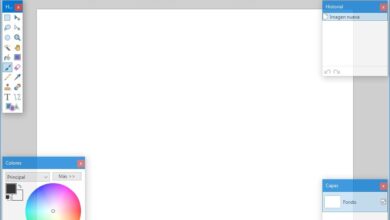Comment supprimer ou supprimer la couleur d’arrière-plan d’une image dans Gimp

La retouche photo est quelque chose de magique depuis longtemps, pouvoir ajouter des effets ou changer des aspects d’une image est quelque chose d’étonnant. De même, la retouche d’image a été réalisée par des professionnels de la région, qui utilisent des méthodes très complexes. Il existe des applications qui vous permettent d’éditer plusieurs photos en même temps.
Mais ces derniers temps, cela a changé, avec l’ expansion technologique et l’accès à la technologie actuellement disponible; Par conséquent, effectuer tout type de tâche est désormais beaucoup plus facile. Tel est le cas des programmes de retouche d’images, plus accessibles que jamais.
Ces programmes sont développés afin de rendre le processus d’édition beaucoup plus facile, nous pouvons trouver des programmes spécialisés pour chaque zone d’édition . Des programmes professionnels avec des outils très complets, aux programmes plus simples pour effectuer des tâches de base.
Qu’est-ce que Gimp et comment supprimer la couleur d’arrière-plan d’une image?
Actuellement, il existe de nombreux programmes que nous pouvons trouver disponibles pour éditer nos images. Ceux-ci peuvent être téléchargés à partir de leurs pages officielles et pour plusieurs plates-formes.

L’un des plus pratiques à utiliser pour effectuer ce type de tâche est le programme Gimp, ce programme a été officiellement lancé en 1996. Depuis son lancement, il s’est avéré être un programme efficace capable d’effectuer tout type de tâche et vous pouvez le mettre à jour pour sa dernière version.
Il base son fonctionnement sur le style bitmap et il est possible d’éditer à la fois des photographies et des images de dessin. Ce programme compte actuellement un grand nombre d’utilisateurs qui, pendant de nombreuses années, continuent de choisir Gimp comme programme préféré.
C’est grâce au fait que Gimp est un programme qui maintient sa popularité au fil des ans. De temps en temps, il propose de nouvelles mises à jour de son interface générale , ainsi que de ses fonctionnalités, chaque fois mieux et avec des outils plus performants, comme la rotation des images.
L’une des actions que nous pouvons effectuer avec ce programme de manière très simple est de supprimer la couleur d’arrière-plan d’une image . Dans cet article, nous allons apprendre de manière simple et simple les étapes à suivre pour éliminer la couleur de fond d’une image avec le programme Gimp.
Étapes pour supprimer la couleur d’arrière-plan d’une image avec Gimp

Le processus d’élimination de la couleur d’arrière-plan d’une image peut être effectué par diverses méthodes que le programme Gimp nous offre. L’une des méthodes les plus simples consiste à utiliser des couches de transfert .
Si nous voulons supprimer la couleur d’arrière-plan par cette méthode, la première chose que nous pouvons faire est d’ ouvrir notre image avec Gimp . Pour cela, nous allons à l’emplacement de notre image, nous faisons un clic droit dessus et sélectionnons l’option «Ouvrir avec».
Une liste d’options avec plusieurs programmes s’affichera, il faut sélectionner Gimp. De cette façon, notre image s’ouvrira avec le programme, il ne nous reste plus qu’à cliquer sur l’option «Sélectionner» située en haut de l’écran, puis nous sélectionnons tout.
Ensuite, nous allons dans l’option «Calque» et la sélectionnons, une liste d’options s’affichera, nous devons cliquer sur l’option «Transparence» . Sur le côté droit, nous choisissons l’option «Ajouter un canal alpha» .
Ensuite, nous passons à la section des icônes d’outils, selon la version de Gimp que nous avons, elles peuvent être situées à droite ou à gauche. Dans cette section, nous devons rechercher l’option avec l’ icône de la baguette magique et la sélectionner.
De même, nous appuyons sur la touche Suppr et voilà, nous aurons supprimé avec succès toute la couleur d’arrière-plan de notre image. Enfin, il suffit de sauvegarder le fichier image que nous avons édité.
Pour ce faire, nous allons dans l’option «Fichier» située dans la partie supérieure gauche de l’écran et la sélectionnons. Une liste d’options s’affichera, où il faudra sélectionner l’option «Exporter sous» .
Une fenêtre apparaîtra, dans la barre en haut, nous mettons le nom du fichier et changeons l’extension du fichier en .PNG. Ensuite, nous choisissons l’emplacement du fichier et sélectionnons «Exporter» et c’est tout.
Enfin, nous espérons que cet article vous a aidé. Cependant, nous aimerions avoir de vos nouvelles. Avez-vous pu supprimer la couleur d’arrière-plan d’une image dans Gimp en suivant ces étapes? Laissez-nous votre réponse dans les commentaires.